3Dmax在渲染的时候内存超过,技巧
3Dmax模型优化技巧:减少文件大小并提升性能

3Dmax模型优化技巧:减少文件大小并提升性能3Dmax是一款广泛使用的三维建模软件,它可以帮助用户创建出逼真的虚拟场景和物体。
然而,随着模型越来越复杂,文件大小也相应增加,这对于模型的加载和渲染速度将会产生一定的影响。
为了解决这个问题,我们需要学习一些优化技巧,帮助我们减少文件大小并提升性能。
以下是一些常见的3Dmax模型优化技巧,可供参考:1. 删除不必要的几何体:在3D建模过程中,很容易在模型中添加一些不相关或不需要的几何体。
在最后优化模型之前,我们应该检查并删除这些不必要的几何体,以减少文件大小。
2. 减少面片数量:面片的数量对模型文件大小有直接影响。
我们可以通过减少模型细节、合并可重复的面片或使用更低的细分等方法来减少面片数量。
3. 优化纹理贴图:纹理贴图也是导致模型文件变大的原因之一。
我们可以通过选择合适的纹理贴图分辨率、使用压缩纹理格式以及合理调整纹理贴图的UV坐标等方法来优化纹理贴图,从而减少文件大小。
4. 合并顶点:在一些复杂的模型中,会出现大量相邻顶点之间距离非常接近的情况。
在这种情况下,我们可以使用"合并顶点"功能将这些相邻顶点合并为一个,从而减少顶点数量,进一步减小文件大小。
5. 压缩模型文件:在导出模型时,我们可以选择将模型文件进行压缩,以减小文件大小。
常见的压缩格式有ZIP和RAR等,可以根据具体需求选择合适的压缩格式。
6. 使用LOD模型:LOD(Level of Detail)模型是一种通过在离摄像机越远的地方使用更简单的模型来减少渲染开销的方法。
在3D建模中,我们可以为模型创建不同层次的细节模型,并根据摄像机距离选择相应的LOD模型进行渲染,从而提升性能。
7. 减少灯光和阴影:灯光和阴影是影响模型渲染性能的重要因素。
我们可以根据实际需要合理减少灯光的数量和强度,或选择使用虚拟灯光来替代真实灯光。
此外,可以考虑减少阴影细节或关闭阴影功能,以提升性能。
常见的3Dmax导出问题及解决方法
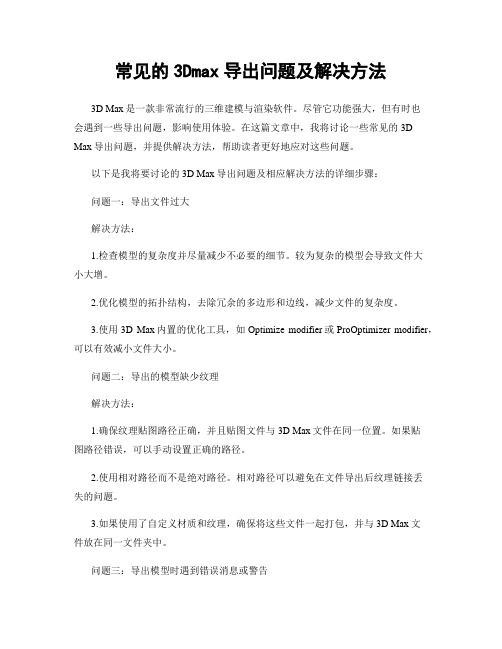
常见的3Dmax导出问题及解决方法3D Max是一款非常流行的三维建模与渲染软件。
尽管它功能强大,但有时也会遇到一些导出问题,影响使用体验。
在这篇文章中,我将讨论一些常见的3D Max导出问题,并提供解决方法,帮助读者更好地应对这些问题。
以下是我将要讨论的3D Max导出问题及相应解决方法的详细步骤:问题一:导出文件过大解决方法:1.检查模型的复杂度并尽量减少不必要的细节。
较为复杂的模型会导致文件大小大增。
2.优化模型的拓扑结构,去除冗余的多边形和边线,减少文件的复杂度。
3.使用3D Max内置的优化工具,如Optimize modifier或ProOptimizer modifier,可以有效减小文件大小。
问题二:导出的模型缺少纹理解决方法:1.确保纹理贴图路径正确,并且贴图文件与3D Max文件在同一位置。
如果贴图路径错误,可以手动设置正确的路径。
2.使用相对路径而不是绝对路径。
相对路径可以避免在文件导出后纹理链接丢失的问题。
3.如果使用了自定义材质和纹理,确保将这些文件一起打包,并与3D Max文件放在同一文件夹中。
问题三:导出模型时遇到错误消息或警告解决方法:1.检查3D Max的日志文件以获得更多信息。
日志文件可以显示出现错误的具体原因。
2.确保导出模型使用的插件和脚本已经正确安装,并更新到最新版本。
有些错误可能是由于插件或脚本版本不兼容导致的。
3.尝试将模型的分辨率减小一些。
较高的分辨率可能会导致导出错误。
问题四:导出模型时丢失细节或出现几何形状错误解决方法:1.在导出之前,确保模型和场景已经正确设置了单位和比例。
错误的单位设置可能会导致模型在导出时出现缩放或形状变形。
2.检查模型是否有非法几何形状,如自相交的面或多边形。
这些错误可能会导致导出模型时出现几何形状错误。
3.尝试使用不同的导出格式进行导出,如OBJ、FBX或COLLADA。
有时不同格式的导出结果可能会有差异。
问题五:导出的模型在其他软件中无法正确打开或编辑解决方法:1.确保导出的模型文件格式与目标软件兼容。
3Dmax画面渲染优化技巧:提升项目渲染速度

3Dmax画面渲染优化技巧:提升项目渲染速度3Dmax作为一款著名的三维建模软件,广泛应用于建筑设计、影视制作、动画制作等领域。
然而,随着项目的复杂性增加和场景的细节加入,渲染速度往往会受到一定限制。
本文将介绍一些提升项目渲染速度的技巧。
一、优化模型1. 减少面数:在设计模型时,尽量减少过多的细节,使用低面数模型代替高面数模型,可以极大的提高渲染速度。
例如,可以通过使用代理模型、减少细节的方法来降低面数。
2. 删除隐藏面:隐藏面过多会导致渲染时计算量增加,可以使用去隐藏面命令,删除多余的隐藏面,减少渲染时间。
3. 合并模型:将多个独立的模型合并成一个模型,可以减少渲染过程中的计算量,提高效率。
4. 使用简单材质:复杂的材质会增加渲染时间,尽量使用简单的材质,减少贴图和渲染参数。
二、优化灯光1. 减少光源数量:减少场景中的灯光数量可以大幅度提高渲染速度。
使用少量的、高质量的光源可以达到更好的渲染效果。
2. 使用较低的灯光采样率:适当降低灯光的采样率可以减少计算量,加快渲染速度,但也要注意保证渲染结果的质量。
3. 使用区域灯光:将全局光源改为局部区域光源,可以减少需要计算的光源数量,提高渲染速度。
4. 合理设置光源位置和亮度:合理设置光源的位置和亮度,可以减少照明计算的时间,提高渲染速度。
三、优化渲染设置1. 降低渲染分辨率:降低渲染分辨率可以减少需要计算的像素数量,从而提高渲染速度。
在需要快速预览的情况下,可以适当降低分辨率。
2. 减少抗锯齿等渲染效果:抗锯齿和其他渲染效果会增加计算量,减少抗锯齿等渲染效果可以提高渲染速度,尤其在需要快速渲染的情况下。
3. 使用渲染器自带的优化选项:不同的渲染器通常都会有一些优化选项,可以根据实际情况进行调整,以提高渲染速度。
四、使用渲染农场1. 使用渲染农场进行分布式渲染:渲染农场是一种将渲染任务分发到多台计算机进行渲染的方法,可以大幅度提高渲染速度。
通过使用渲染农场,可以将渲染任务分散到多台计算机上进行并行计算。
3Dmax渲染设置优化指南:提升渲染速度和质量的优化方法
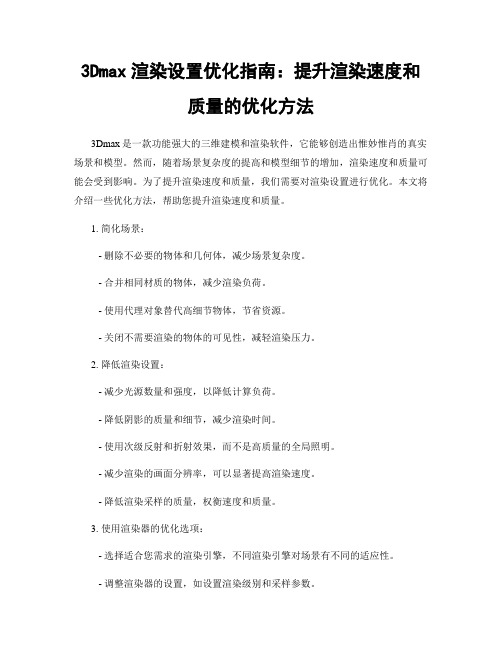
3Dmax渲染设置优化指南:提升渲染速度和质量的优化方法3Dmax是一款功能强大的三维建模和渲染软件,它能够创造出惟妙惟肖的真实场景和模型。
然而,随着场景复杂度的提高和模型细节的增加,渲染速度和质量可能会受到影响。
为了提升渲染速度和质量,我们需要对渲染设置进行优化。
本文将介绍一些优化方法,帮助您提升渲染速度和质量。
1. 简化场景:- 删除不必要的物体和几何体,减少场景复杂度。
- 合并相同材质的物体,减少渲染负荷。
- 使用代理对象替代高细节物体,节省资源。
- 关闭不需要渲染的物体的可见性,减轻渲染压力。
2. 降低渲染设置:- 减少光源数量和强度,以降低计算负荷。
- 降低阴影的质量和细节,减少渲染时间。
- 使用次级反射和折射效果,而不是高质量的全局照明。
- 减少渲染的画面分辨率,可以显著提高渲染速度。
- 降低渲染采样的质量,权衡速度和质量。
3. 使用渲染器的优化选项:- 选择适合您需求的渲染引擎,不同渲染引擎对场景有不同的适应性。
- 调整渲染器的设置,如设置渲染级别和采样参数。
- 使用三维硬件加速技术,如CUDA和OpenCL,加速渲染过程。
4. 优化材质和纹理:- 使用低分辨率的纹理图像,减少内存占用和加载时间。
- 避免使用过多的反射和阴影效果,减少计算负荷。
- 使用简化的材质和纹理,避免过多的细节。
- 使用纹理贴图缓存,减少纹理加载时间。
5. 利用渲染分层:- 将场景和物体分成多个层次,分别渲染。
- 首先渲染低分辨率的背景,然后逐渐增加细节和分辨率。
- 逐层渲染可以提高渲染速度和灵活性。
6. 使用渲染农场:- 利用多台计算机进行渲染,提高渲染速度。
- 使用分布式渲染管理软件,如Backburner和Deadline。
- 将渲染任务分配给多个计算机,可以加速渲染过程。
7. 资源管理和优化:- 关闭不需要的后台运行软件,减少内存和计算资源的占用。
- 管理场景和缓存文件,删除不必要的临时文件和版本。
- 使用硬盘缓存技术,提高文件加载和保存速度。
3Dmax模型优化技巧:减少文件大小提升运行速度
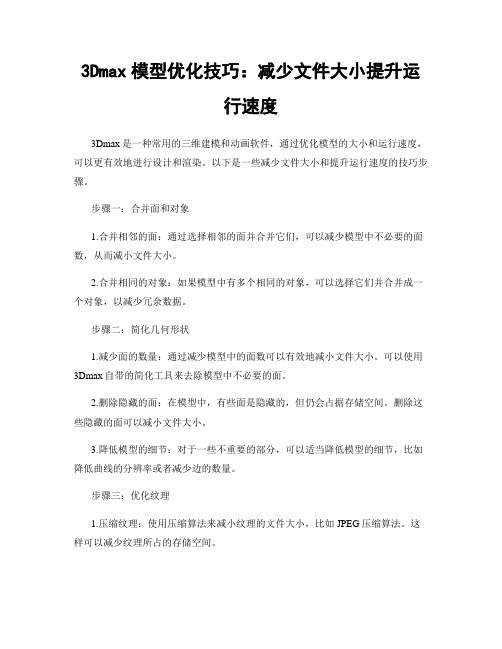
3Dmax模型优化技巧:减少文件大小提升运行速度3Dmax是一种常用的三维建模和动画软件,通过优化模型的大小和运行速度,可以更有效地进行设计和渲染。
以下是一些减少文件大小和提升运行速度的技巧步骤。
步骤一:合并面和对象1.合并相邻的面:通过选择相邻的面并合并它们,可以减少模型中不必要的面数,从而减小文件大小。
2.合并相同的对象:如果模型中有多个相同的对象,可以选择它们并合并成一个对象,以减少冗余数据。
步骤二:简化几何形状1.减少面的数量:通过减少模型中的面数可以有效地减小文件大小。
可以使用3Dmax自带的简化工具来去除模型中不必要的面。
2.删除隐藏的面:在模型中,有些面是隐藏的,但仍会占据存储空间。
删除这些隐藏的面可以减小文件大小。
3.降低模型的细节:对于一些不重要的部分,可以适当降低模型的细节,比如降低曲线的分辨率或者减少边的数量。
步骤三:优化纹理1.压缩纹理:使用压缩算法来减小纹理的文件大小,比如JPEG压缩算法。
这样可以减少纹理所占的存储空间。
2.减小纹理的尺寸:如果纹理的尺寸超过需要的大小,可以将其缩小到合适的尺寸,从而减小纹理所占的空间。
步骤四:删除不必要的细节1.删除隐藏的对象:在模型中可能有一些隐藏的对象,这些对象虽然看不见,但仍会占据存储空间。
通过删除这些隐藏的对象可以减小文件大小。
2.删除未使用的纹理:在模型中可能会有一些未使用的纹理,将这些未使用的纹理删除可以减少文件大小。
步骤五:使用合适的格式和设置1.选择合适的文件格式:不同的文件格式有不同的压缩算法和优化设置,选择合适的文件格式可以减小文件大小。
常用的模型文件格式有OBJ、FBX、3DS等。
2.设置合适的渲染参数:在渲染模型时,根据实际需求选择合适的渲染参数,例如渲染分辨率、渲染质量等。
合理设置这些参数可以提高运行速度。
步骤六:使用合适的硬件和软件1.使用性能更好的计算机:如果你的计算机配置较低,可能会导致3Dmax运行缓慢或者无法处理较复杂的模型。
3Dmax渲染设置调优技巧:优化设置和参数以获得最佳渲染结果
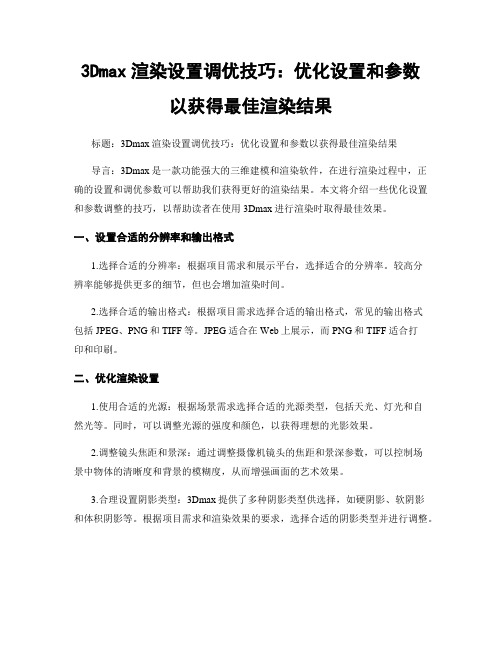
3Dmax渲染设置调优技巧:优化设置和参数以获得最佳渲染结果标题:3Dmax渲染设置调优技巧:优化设置和参数以获得最佳渲染结果导言:3Dmax是一款功能强大的三维建模和渲染软件,在进行渲染过程中,正确的设置和调优参数可以帮助我们获得更好的渲染结果。
本文将介绍一些优化设置和参数调整的技巧,以帮助读者在使用3Dmax进行渲染时取得最佳效果。
一、设置合适的分辨率和输出格式1.选择合适的分辨率:根据项目需求和展示平台,选择适合的分辨率。
较高分辨率能够提供更多的细节,但也会增加渲染时间。
2.选择合适的输出格式:根据项目需求选择合适的输出格式,常见的输出格式包括JPEG、PNG和TIFF等。
JPEG适合在Web上展示,而PNG和TIFF适合打印和印刷。
二、优化渲染设置1.使用合适的光源:根据场景需求选择合适的光源类型,包括天光、灯光和自然光等。
同时,可以调整光源的强度和颜色,以获得理想的光影效果。
2.调整镜头焦距和景深:通过调整摄像机镜头的焦距和景深参数,可以控制场景中物体的清晰度和背景的模糊度,从而增强画面的艺术效果。
3.合理设置阴影类型:3Dmax提供了多种阴影类型供选择,如硬阴影、软阴影和体积阴影等。
根据项目需求和渲染效果的要求,选择合适的阴影类型并进行调整。
4.使用合适的材质和纹理:材质和纹理是营造真实感的关键因素。
在使用3Dmax进行渲染时,可以使用不同的材质和纹理,如金属、木材、布料和石头等,以营造出逼真的效果。
三、调整渲染参数1.调整渲染器和设置:在3Dmax中,常用的渲染器有默认渲染器和Arnold渲染器。
根据项目需求选择合适的渲染器,并进行相关设置,如光线追踪深度、抗锯齿等。
2.选择合适的采样数:采样数决定了渲染的平滑度和细节表现,通常情况下,增加采样数会增加渲染时间,但也会提升渲染质量。
可以根据实际需求进行调整。
3.合理设置间接光照:在渲染过程中,间接光照的设置会对最终渲染结果产生较大影响。
3Dmax场景优化技巧:降低渲染时间与内存消耗

3Dmax场景优化技巧:降低渲染时间与内存消耗3Dmax是一种常用的三维建模和渲染软件,被广泛应用于电影、游戏、建筑和工业设计等领域。
在进行复杂场景的渲染时,渲染时间和内存消耗往往成为影响效率的关键因素。
因此,掌握一些场景优化技巧是非常重要的。
本文将详细介绍降低渲染时间与内存消耗的步骤和技巧。
1.选择合适的模型分辨率和细节程度在创建模型时,选择合适的分辨率和细节程度对于优化渲染时间和内存消耗至关重要。
过于细节的模型会增加渲染时间和内存消耗,而过于简化的模型可能造成渲染结果不够真实。
因此,需要在保持真实感的前提下,根据实际需求合理选择模型的细节程度。
2.合理使用材质和纹理过多的材质和大尺寸的纹理图像会导致渲染时间和内存消耗增加。
因此,在使用材质和纹理时,需要合理选择和优化,尽量减少纹理图像的尺寸和数量。
可以使用较小尺寸的纹理图像,并采用瓦片重复的方式应用到多个模型上,达到减少纹理图像数量的效果。
3.合理设置渲染参数渲染参数的设置也会对渲染时间和内存消耗产生影响。
在设置渲染参数时,可以考虑降低渲染的分辨率、减少渲染的采样率、关闭不必要的渲染效果等方式来提高渲染效率。
另外,还可以对场景进行分层渲染,先对主要部分进行渲染,再对细节部分进行渲染,以达到降低渲染时间和内存消耗的目的。
4.使用适当的光源和阴影设置光源的设置对于渲染效果和渲染时间都有很大的影响。
合理选择和调整光源的类型、亮度和角度,可以提高渲染效果,并降低渲染时间和内存消耗。
此外,阴影的设置也需要注意,可以使用低分辨率的阴影图像或者简化阴影的细节,以减少渲染时间和内存消耗。
5.合并模型和优化场景对于复杂的场景,可以考虑将多个模型合并成一个模型,以减少渲染时间和内存消耗。
合并模型可以使用3Dmax软件提供的合并工具,或者先导出为其他格式再导入到新的场景中。
另外,还可以优化场景结构,删除不必要的模型和元素,简化场景的复杂度,从而提高渲染效率。
6.使用实时预览和渲染队列3Dmax软件提供了实时预览和渲染队列功能,可以帮助用户更好地管理渲染任务和优化渲染时间。
3Dmax中渲染设置的优化与加速方法

3Dmax中渲染设置的优化与加速方法3Dmax是一款非常强大的三维建模软件,它可以用于各种领域,包括建筑设计、动画制作和游戏开发等。
然而,使用3Dmax进行渲染时,可能会面临渲染速度较慢的问题。
本文将介绍一些优化和加速3Dmax渲染设置的方法,以帮助您提高渲染效率。
一、材质和纹理的优化1. 使用简单的材质:尽量避免使用太多复杂的材质,因为每个材质都需要消耗一定的计算资源。
使用简单的材质可以减少计算负担,从而提高渲染速度。
2. 减少纹理的尺寸:如果不需要高分辨率的纹理,可以将纹理的尺寸缩小,这样可以减少对显存的占用,加快渲染速度。
二、光源设置的优化1. 使用较少的光源:过多的光源会增加计算负担,导致渲染速度下降。
尽量使用较少的光源,并合理调整它们的亮度和位置,以达到所需的渲染效果。
2. 使用优化的光源类型:根据不同的场景需求,选择合适的光源类型。
例如,对于室内场景,可以使用面光源或者灯光组来模拟自然光的效果,而不是使用多个点光源。
三、渲染设置的优化1. 调整渲染分辨率:根据实际需求,合理选择渲染分辨率。
如果只需要在屏幕上显示或者打印小尺寸的图片,可以将渲染分辨率调整为较低的值,以减少渲染的时间和计算负担。
2. 减少渲染器的样本数:在渲染设置中,可以调整渲染器的采样数,减少渲染时计算的样本量。
这可以帮助加快渲染速度,但可能会导致细节失真或者噪点出现。
根据实际需求,可以适度减少采样数,找到速度和质量的平衡点。
3. 合理设置渲染器的参数:根据实际需求,调整渲染器的参数,以达到最佳的渲染效果。
例如,可以设置适当的全局光照强度、反射和折射参数等。
四、硬件设置的优化1. 使用高效的硬件设备:使用性能较好的CPU、GPU和内存等硬件设备,可以显著提高渲染速度。
尽量选择支持并行计算和硬件加速的设备,以提高渲染的效率。
2. 调整硬件设置:在3Dmax的设置中,可以调整硬件加速、缓存大小等参数,以最大限度地发挥硬件设备的性能。
- 1、下载文档前请自行甄别文档内容的完整性,平台不提供额外的编辑、内容补充、找答案等附加服务。
- 2、"仅部分预览"的文档,不可在线预览部分如存在完整性等问题,可反馈申请退款(可完整预览的文档不适用该条件!)。
- 3、如文档侵犯您的权益,请联系客服反馈,我们会尽快为您处理(人工客服工作时间:9:00-18:30)。
3Dmax在渲染的时候内存超过1.83G时,max就会自动跳掉。
通过在网上查找以及测试终于解决了渲染内存不足的问题。
解决方法是到"我的电脑/计算机>属性>高级>启动和故障恢复'设置'>编辑",在打开的文件里,在结尾里加入/PAE /3GB参数然后重起即可.
需要注意的是:在打开编辑的时候有的结尾是“C:\GRLDR="深度一键还原GHOST V11.0"”/PAE /3GB的正确粘贴位置是
[boot loader]
timeout=1
default=multi(0)disk(0)rdisk(0)partition(1)\WINDOWS [operating systems]
multi(0)disk(0)rdisk(0)partition(1)\WINDOWS="Microsoft Windows XP Professional"
/noexecute=optin /fastdetect /PAE /3GB
记住修改后一定要重启。
还有个方法就是使用vray代理做这样的话,也会降低内存的使用。
在做比较大的场景的时候还是用vray代理比较好。
Vista 系统 Windows2008 系统和 WIN7 系统已经没有 boot.ini 文件去修改 PAE/3GB 开关,取而代之的是 bcdedit.exe,这样的话我们就知道该怎么去打开 PAE/3GB 开关了: M{M>$pt 首先,开始---运行----CMD回车,
在 DOS 提示符下输入
复制代码
BCDEDIT /SET PAE ForceEnable
回车。
然后再输入
复制代码
bcdedit /set IncreaseUserVa 3072
回车。
方法二:此方法不但解决3D渲图自动关闭问题,还解决了3D模型所占空间过大,保存时过分缓慢的问题。
打开模型按F11键粘贴输入
(t=trackviewnodes;n=t[#Max_MotionClip_Manager];deleteTrackViewController t
n.controller)然后按下回车键就OK了
方法三:此方法能比较有效的治疗3DMAX渲图自动关闭问题,但是有个弊端就是渲图的速度会多出大概三分之一的时间。
打开渲染设置面板——设置——VR系统,把动态内存极限改为“1024MB”,把默认几何体改为“动态”。
方法四:解决vr渲染出错的问题
开始-->运行-->输入cmd 回车在命令提示符下输入(粘贴以下字符)
for %1 in (%windir%\system32\*.dll) do regsvr32.exe /s %1
回车(在此不要动键盘和鼠标)直到闪完了再做别的
VR参数面板里的-QMC采样-里的-噪波阈值-里面的值太过于低了,这个值一设置过低,出图效果越好,相反。
3D系统渲染计算的内存容量超载,就会自动的无错误的跳出。
把这个值设置成默认值0.01 就会解决问题!试试吧!
方法五:此方法最为有效保证能解决3DMAX渲图自动关闭的问题
把机器的配置提高至内存8GB 处理器8核绝对渲图不卡不跳
解决3DMAX保存缓慢问题
解决办法一:
在 max 中按 F11 键,在弹出的 max 脚本侦听器中输入:
复制代码
(t=trackviewnodes;n=t[#Max_MotionClip_Manager];deleteTrackViewController t n.controller)
并回车,要在同一行的结尾回车,成功的话,会显示OK
解决方法二:
解决max使用光度学(广域网)卡机,退出
删除 3dsMax\dlcomponents 文件夹下的 DlComponentList。
然后新建一文件夹,起名为【DlComponentList】。
DlComponentList是使用光度学灯的记录。
新建【DlComponentList】的目的是不让其生成这个记录文件MAX安装路径最好不能有中文
关于翻转法线后物体是黑的,看不见里面。
部分渲染问题
VR材质球显示黑的问题
关于怎么创建模型水印和删除,水印(滑块)的解决办法
去除模型有对角线问题/BOX的斜线
max场景文件包括贴图一起打包带走
max2009及之前版本的位置:文件-->ARCHIVE(归档)
打开压缩后的场景文件理论上是可以直接使用如果不可以请解压到压缩时存放的路径中即可.再不就手动找一下好了
背景严重暴光问题
解决1
这是因为场景没有使用灯光的情况下打开了默认灯光设置如图解决方法将其取消选择即可。
解决2
这是因为选种了影响背景复选框如图解决方法只要选框取消就可以了
解决3
有可能是大家选择了某过暴光控制选项如图解决方法只需要选择无暴光控制即可
画面锯齿严重的问题
渲染画面锯齿效果严重
解决方法;
可能是使用了VRAY默认的抗锯齿参数设置,解决方法是将抗矩尺卷拦中的细分参数调高,或者选用其他的抗锯齿过滤器。
渲染图象时速度太慢无法满足快速出图的工作需要
解决方法:
在画面效果允许的情况下,将影响快速渲染速度的参数尽量挑底或者关闭。
在同等渲染质量和精度前提下,VRAY 渲染器的渲染速度和3DS MAX 默认的渲染速度差不多,甚至更快。
导致渲染速度很慢的问题很多有光线二次反射打开的原因,如图
有细分参数设置过高的原因如图
画面有黑斑的问题渲染画面中黑斑现象严重
解决方法:
针对发光贴图,在VRAY:lrradiance map 卷拦中将Current preset预设模式设置为中等以上。
将lnterp samples参数调高可柔化黑斑
,但不要超过50 否则会使画面发飘。
然后相应的增加Hsph subdivs和其他参数的细分值,如图
然后打开VRAY 灯光属性对话框增大漫射倍憎灯光细分参数,(增大到1000--3000左右)如图
画面有红点现象
渲染图象中有红色斑点现象
解决方法:
场景物体的材质使用了3DS MAX 内置的无光/投影贴图类型或光线跟踪材质类型。
将无光/投影贴图类型设置为VRAY 贴图类型,将光线跟踪
材质类型设置为Vraymtl就可以解决这类问题了,VRAY 渲染器的这两中材质是3DS MAX 内置光迹跟踪的代替材质
场景中有漏光现象
室内边角有漏光现象发生模型的点线面都已对齐捕捉工具也使用了就是不行,VRAY两种主要漏光原因:为两个不连续面交接和光子可以从面的发面漏进来。
解决方法:
1 将VRay:lndirect illumination[GI]卷拦中的Min rate和max rate值适当调大,(设置为-1和2就可以了)
而且Interp,Samples的值不要过大控制在30之内。
2 关掉VRAY的天光设置
3 窗口放VRAY Light灯光,然后选种Skylight portal 光线入口复选项,这样就可以代替天光了,
4 初窗口外,其余部分均用一个立方体罩住,或者将房间塌陷,用Shell修改命令制作出一个更大的壳将除窗户外的房间罩住。
10 场景中有色溢的问题
场景中经常出现物体之间颜色的渗透现象,当然这种现象是物体固有的色漫反射的原理俗称环境色轻微的环境色可以是场景更加真实,但是过重
的颜色渗透将是图象变的很怪难以满足商业课户的需求。
解决方法:
先VRay:lndirect illumination[GI]将卷拦中的Min rate和max rate参数值适当的增大,而且Interp,Samples值不要设置过大,使用VRAY 材质包裹,降低其
GI产生值Generate GI。
缺点是影响光能传递的正确计算。
VR的二次反弹精度很差,设置的太大会导致速度变慢,最好不要大于1次反弹,(一般设置为0.7就好了)想要让图象在亮些可以用其他的方法解决。
在视图中右键看不到了工具栏
此问题可能是误点了某一个热键或者是软件亦或者是硬件暂时出现了问题,
解决办法:重新加载默认ui设置
UI在你软件的安装目录里,找到选择你喜欢的界面就可以了
不同版本可能会有不同,但大多大同小异。
